Exporter en CSV
QuickPlanX offre la possibilité d'exporter vos projets vers des fichiers CSV, vous permettant de partager ou d'imprimer facilement vos projets. Ce guide vous expliquera les étapes pour exporter soit le projet entier, soit une branche spécifique sous forme de document CSV.
Exporter le projet entier
-
Appuyez sur le bouton
···situé dans le coin supérieur droit de la barre d'outils pour accéder au menu d'exportation. -
Sélectionnez
Exporter→CSVdans les options du menu.Personnaliser la barre d'outilsVous pouvez personnaliser la barre d'outils pour inclure le bouton Exporter → CSV pour un accès plus rapide. Apprenez à personnaliser l'affichage de la barre d'outils.
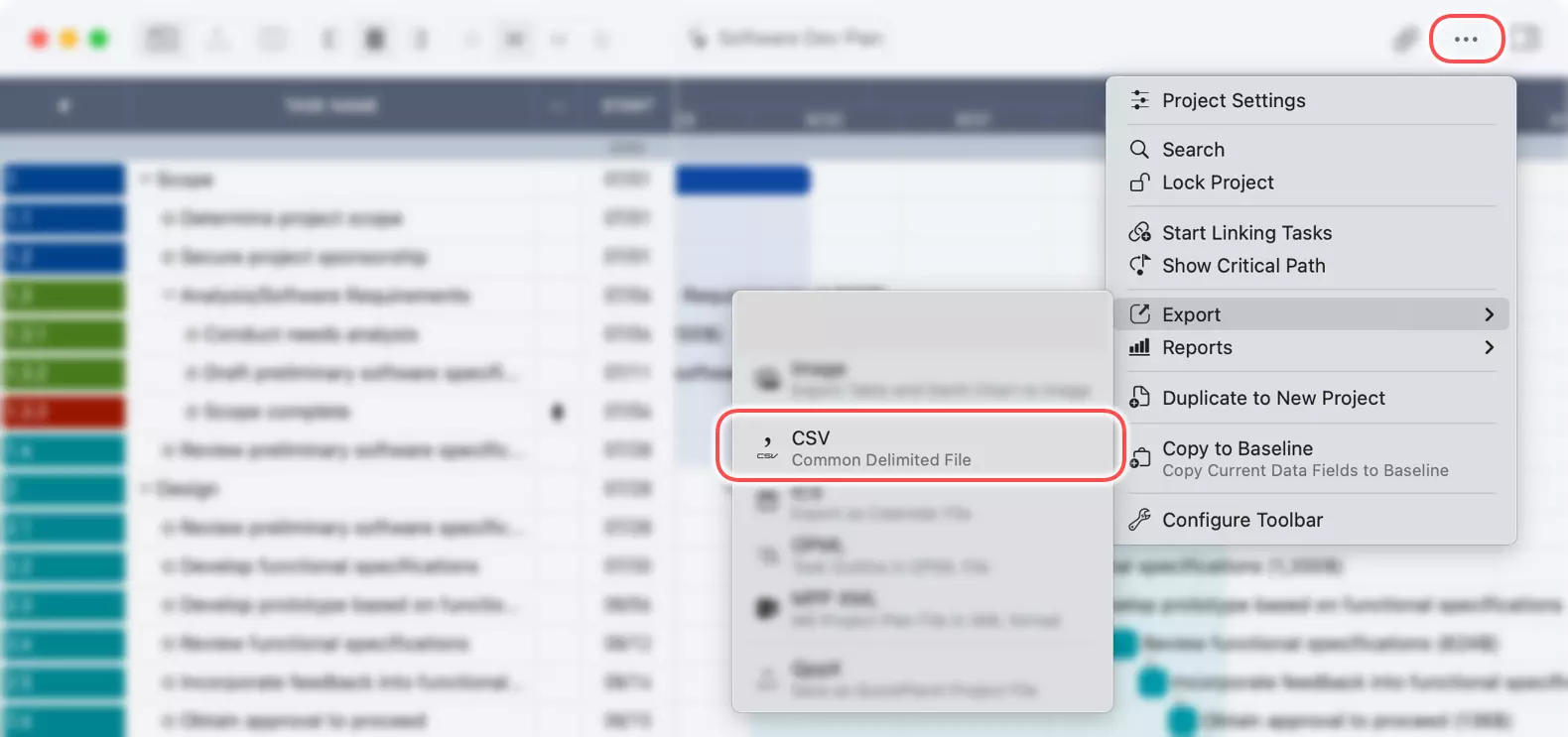
-
Configurer les options d'exportation
Choisissez les colonnes et le contenu que vous souhaitez inclure dans le fichier CSV exporté. Vous pouvez sélectionner autant ou aussi peu de colonnes que nécessaire. L'application générera automatiquement le fichier CSV et affichera un aperçu dans le panneau de droite de la boîte de dialogue d'exportation.
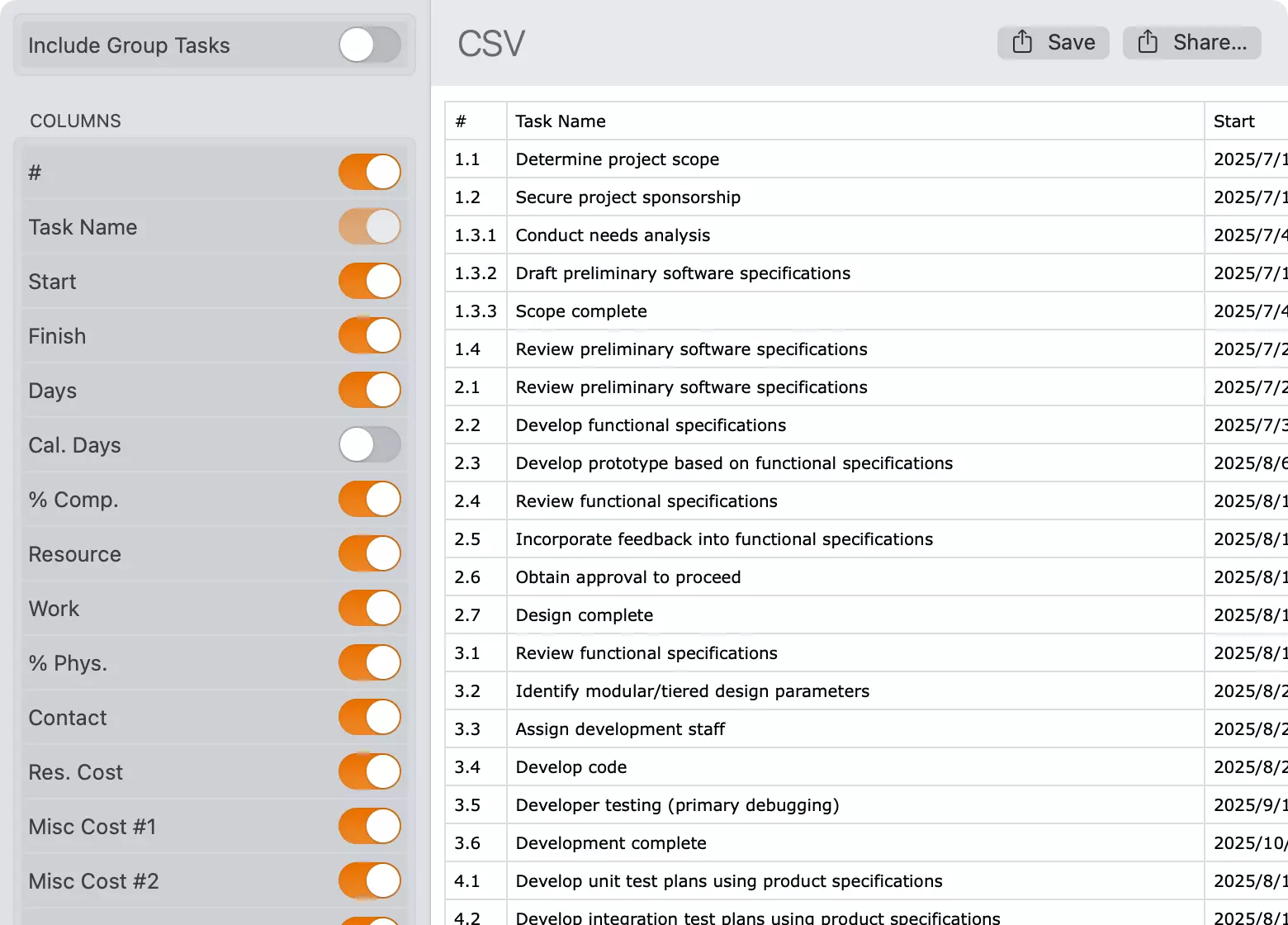
Une fois que vous avez exporté le projet, vous pouvez enregistrer le fichier CSV sur votre appareil.
Exporter une branche spécifique
Sur Mac
- Sélectionnez la branche : Cliquez sur une tâche de groupe ou une tâche de sous-projet qui représente la branche que vous souhaitez exporter. Si vous sélectionnez la tâche racine, l'ensemble du projet sera exporté.
- Menu contextuel :
Faites un clic droitouCtrl+clicsur la tâche pour ouvrir le menu contextuel. - Option d'exportation : Choisissez
Exporter→CSVdans le menu contextuel. - Enregistrez le fichier CSV à l'emplacement souhaité sur votre Mac.
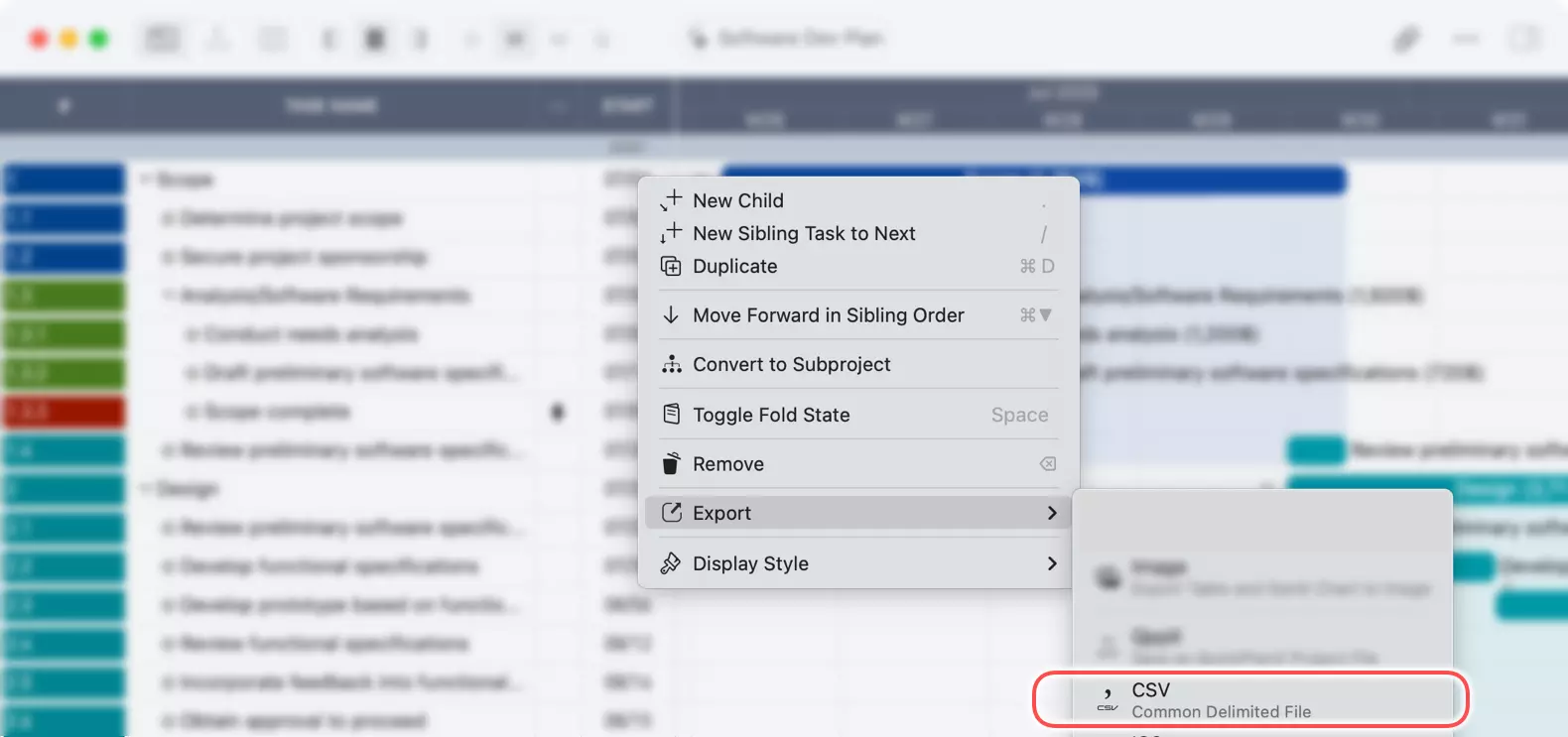
Sur iPhone et iPad
- Choisissez la branche : Appuyez sur une tâche de groupe ou une tâche de sous-projet qui représente la branche que vous souhaitez exporter.
- Barre d'actions : Appuyez sur le bouton
···de la barre d'actions pour afficher plus d'options. - Sélection d'exportation : Sélectionnez
Exporter→CSVdans le menu. - Enregistrez le fichier CSV à l'emplacement souhaité sur votre appareil.
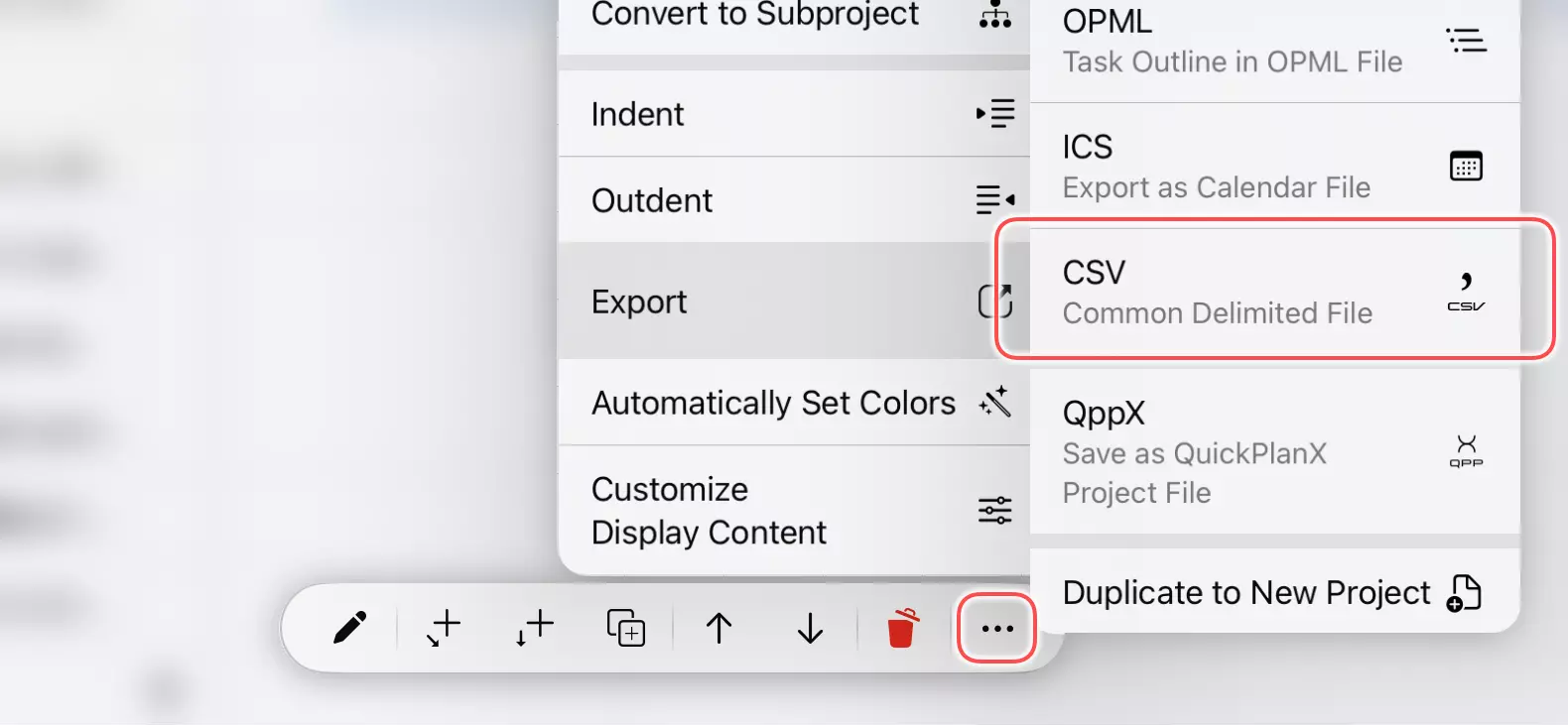
En suivant ces étapes, vous pouvez rapidement et facilement exporter vos projets au format CSV, prêts à être partagés ou imprimés.